要设置vscode文件默认保存编码,需修改files.encoding配置项:1. 通过ctrl+,(或cmd+,)打开设置;2. 搜索files.encoding;3. 在files: encoding下拉菜单中选择所需编码如utf8;4. 若无所需选项,点击“在settings.json中编辑”,添加"files.encoding": "utf8"并保存;5. 新建文件将使用指定编码。对已有文件需手动更改编码:1. 点击右下角编码显示;2. 选择“通过编码重新打开”并选正确编码;3. 若显示正常,再选“通过编码保存”。设置默认编码可避免因保存与读取编码不一致导致的乱码。常见编码包括ascii(仅英文字符)、gbk(支持简体中文)、utf-8(通用变长编码,推荐使用)、utf-16(双字节为主)。解决乱码还可尝试:启用自动检测、安装编码插件、检查或移除bom标记,或用其他编辑器如notepad++打开。确保读写编码一致是解决乱码问题的核心。
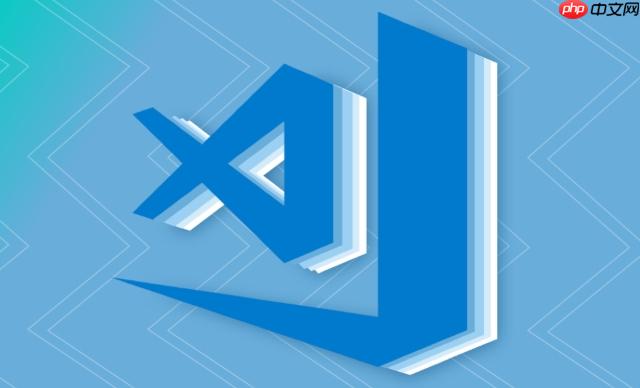
VSCode 设置文件默认保存编码,其实就是调整
files.encoding
解决方案:
打开 VSCode 的设置。可以通过快捷键
Ctrl + ,
Cmd + ,
在设置搜索框中输入
files.encoding
在搜索结果中,找到
Files: Encoding
在下拉菜单中选择你想要的默认编码,比如
utf8
settings.json
"files.encoding": "utf8"
将
utf8
gbk
shiftjis
保存
settings.json
这样,以后新建的文件默认就会使用你设置的编码保存了。但是,这只对新建文件有效,对于已经存在的文件,你需要手动更改编码。
如何手动更改现有文件的编码?
打开需要更改编码的文件。
在 VSCode 的右下角,你会看到当前文件的编码显示,比如 "UTF-8"。
点击这个编码显示。
在弹出的菜单中,选择 "通过编码重新打开"。
选择你想要的编码,比如
UTF-8
如果重新打开后显示正常,选择 "通过编码保存"。
这样,你就成功更改了现有文件的编码。
设置默认编码是为了避免乱码问题。乱码的根本原因是文件保存时使用的编码和读取时使用的编码不一致。比如,你用 GBK 编码保存了一个文件,然后用 UTF-8 编码打开,就会出现乱码。
不同的编码方式,它们的主要区别在于字符的存储方式和支持的字符集范围。
UTF-8 现在是最常用的编码,因为它具有很好的兼容性和通用性。
如何解决 VSCode 中打开文件时乱码问题?
除了设置默认编码,还有一些其他方法可以解决 VSCode 中打开文件时的乱码问题。
自动检测编码: VSCode 会尝试自动检测文件的编码。如果检测错误,你可以手动更改编码。方法和上面更改现有文件编码的方法一样。
安装编码相关的插件: VSCode 有一些插件可以帮助你更好地处理编码问题,比如 "Code Runner" 插件,它可以自动检测并使用正确的编码运行代码。
检查文件头部的 BOM (Byte Order Mark): BOM 是一个可选的标记,用于标识文件的编码。如果文件有 BOM,VSCode 会根据 BOM 来确定编码。有时候 BOM 会导致一些问题,你可以尝试移除 BOM。
使用其他编辑器打开文件: 如果在 VSCode 中始终无法解决乱码问题,可以尝试使用其他编辑器打开文件,比如 Notepad++。
总而言之,解决编码问题的关键是确保文件保存时使用的编码和读取时使用的编码一致。希望这些方法能帮助你解决 VSCode 中的编码问题。
以上就是VSCode 怎样设置文件的默认保存编码 VSCode 文件默认保存编码的设置教程的详细内容,更多请关注php中文网其它相关文章!

每个人都需要一台速度更快、更稳定的 PC。随着时间的推移,垃圾文件、旧注册表数据和不必要的后台进程会占用资源并降低性能。幸运的是,许多工具可以让 Windows 保持平稳运行。




Copyright 2014-2025 https://www.php.cn/ All Rights Reserved | php.cn | 湘ICP备2023035733号